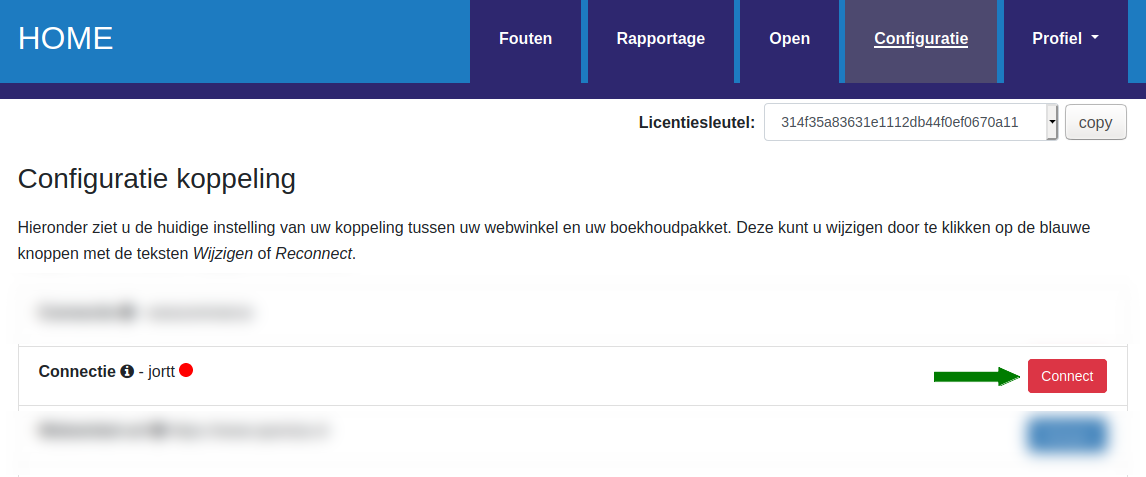1.Inleiding
Dit is de handleiding voor de koppeling tussen Scanfie en Jortt.
De koppeling zorgt dat bonnen / afsluitingen uit de Scanfie kassa automatisch worden doorgezet naar dag-facturen in Jortt. Omdat de bonnen / afsluitingen direct in het boekhoudsysteem van de ondernemer komen bespaart deze tijd op de financiële administratie.
- Deze koppeling is een financiële koppeling. Het is geen logistieke koppeling. De koppeling is niet geschikt voor het bijwerken van klanten in Jortt, het printen van pakbonnen of het synchroniseren van producten/voorraad.
- Deze koppeling vervangt niet het werk van de boekhouder. Deze koppeling bespaart tijd omdat je niet meer hoeft over te tikken. De boekhouder is nog steeds nodig voor advies, kennis en controle.
Tip: Andere klanten met deze koppeling hebben veel gehad aan de tips in de FAQ voor Scanfie en in de FAQ voor Jortt.
Voor het installeren van de koppeling neem je contact op met Scanfie.
Wil je de koppeling beeindigen? Stuur ons dan een e-mail met daarin het verzoek en de licentiesleutel. Wij kunnen koppelingen alleen per huidige datum voor u stopzetten, niet op een toekomstige datum.
Stap je over naar een ander webwinkel-/boekhoudsysteem, en wil je daarmee opnieuw een koppeling? In deze faq leggen we dat uit.
We adviseren je daarnaast contact op te nemen met Scanfie zodat zij de connectie ook vanuit hun kant uit kunnen zetten.
2.Hoe de koppeling werkt
Boeken kassa-afsluiting
Kassa-afsluitingen worden ieder uur opgehaald. De totale omzet van de voorgaande dag wordt in één dag-factuur doorgezet naar Jortt. In de regels van de Jortt dag-factuur staat de omzet getotaliseerd per BTW tarief of per productcategorie
Lees meer Hoe de koppeling werkt .... Lees minder Hoe de koppeling werkt ....
Aan het begin van de verwerking van een afsluiting voeren we een aantal controles op de Scanfie afsluiting uit:
- Er wordt gecontroleerd of voor de BTW in de bon een overeenkomstige BTW code in Jortt bestaat.
- Er wordt gecontroleerd of de bon niet eerder is doorgezet.
Aan het begin van de verwerking van een bon voeren we een aantal controles op de Scanfie bon uit:
- Er wordt gecontroleerd of het totaal van de Scanfie bon gelijk is aan de som van de bedragen in de categorie-regels en btw-regels.
- Er wordt gecontroleerd of voor de BTW in de bon een overeenkomstige BTW code in Jortt bestaat.
- Er wordt gecontroleerd of de bon niet eerder is doorgezet.
Ieder uur worden de afsluitingen uit de kassa opgehaald. De afsluiting wordt doorgezet naar een factuur in Jortt. Dit gebeurt in drie stappen:
- De koppeling haalt de afsluiting op uit
- Per productcategory-regel worden de BTW code en omzetrekening bepaald
- De Jortt kasboeking wordt aangemaakt en toegevoegd.
De Jortt factuur wordt aangemaakt en toegevoegd. De factuur wordt op een default debiteur in Jortt geboekt.
Nadat de bon is doorgestuurd en een succesmelding van Jortt is ontvangen wordt de bon als afgehandeld aangemerkt. De Scanfie bon verschijnt bij tab Rapportage op het dashboard.
Geeft Jortt een foutmelding terug bij het verwerken van de bon dan verschijnt de bon bij tab Fouten op het dashboard. Via de gele knop Meer info is meer informatie over het probleem te vinden. Via de rode knop Meld probleem kan de bon met alle noodzakelijke gegevens heel gemakkelijk bij ons aangemeld worden nadat je zelf het probleem hebt proberen op te lossen. Is het probleem opgelost dan kan in sommige situaties de bonnen opnieuw worden doorgezet met de blauwe Verwerk knop.
Gegevens
Informatie over de gegevens die doorgezet worden is te vinden in de sectie Day-to-day: Naar Jortt verderop in de handleiding.
3.Nodig: Connectie Scanfie
De connectie met de Scanfie kassa wordt door Scanfie zelf gelegd.
4.Installatie
Controleer na de installatie, mbv deze FAQ, of de koppeling werkt.
Het installeren van de koppeling begint met het aanmelden voor een proefperiode, via onze koppelingen-pagina. Na aanmelding, ontvang je een e-mail met daarin een installatie-url en inloggegevens. Met deze installatie-url, start je de installatie van de koppeling.
Het activeren van de koppeling bestaat uit drie stappen:
1. Het leggen van de connectie met de Scanfie kassa. Scanfie regelt deze stap.
2. Het leggen van de connectie met Jortt. Hiermee autoriseer je de koppeling transacties naar jullie Jortt administratie te schrijven en informatie te lezen.
3. Het configureren van extra gegevens, zoals de BTW instellingen.
Lees meer Installatie .... Lees minder Installatie ....
De authenticatie wordt door Scanfie gedaan. Je kunt bij hen een status opvragen.
Connectie Jortt
De authenticatie met Jortt loopt via OAuth. Zorg dat je bent uitgelogd bij Jortt voordat je de connectie start. Je klikt nu op de rode Connect knop. Er verschijnt automatisch een inlogscherm voor je Jortt account. Als je inlogt krijg je een scherm waarin gevraagd wordt of je de connectie toestaat. Als je dit bevestigt dan wordt de connectie met Jortt gelegd.
Wil je op een later moment de connectie opnieuw wil leggen dan kan dat door op de Connect knop te klikken.
Aan een factuur kun je ene handelsnaam meegeven. Op basis van deze handelsnaam hangt Jortt het juiste sjabloon aan de factuur.
Bij het inrichten van de BTW tarieven en de grootboekrekeningen wordt een link gelegd tussen de BTW tarieven in de kassa en de BTW codes en omzetrekeningen in Jortt. Aanpassen kan altijd door op de blauwe 'Wijzigen' knop te klikken, en via de drop-down boxjes een keuze te maken.
Het tonen van de BTW instellingen is afhankelijk of je met de BTW codes uit Scanfie werkt of met standaard BTW codes. Werk je met de BTW code uit Scanfie dan worden deze opgehaald en getoond. Werk je met de standaard BTW tarieven dan zie je de BTW tarieven voor Nederland, Belgie en Duitsland. Voor bonnen zijn de verschillende landen van belang als je naar Belgie en Duitsland verkoopt. Zet je afsluitingen door dan hoef je alleen de BTW tarieven voor Nederland in te vullen.
Zijn de BTW instellingen gedaan en opgeslagen dan zul je altijd de ingestelde BTW tarieven zien. Wil je opnieuw beginnen dan kun je de grijze knop 'BTW instellingen verwijderen' gebruiken. Dan worden je huidige instellingen verwijderd en kun je opnieuw beginnen.
Het is mogelijk om de omzet door te zetten op basis van productcategorieen. Je kunt hier de grootboekrekeningen instellen. Wij adviseren een maximum van 40 categorieen en er is een technisch maximum van 99 categorieen. Bij het instellen van rekeningen bij categorieen krijgen die de voorkeur. De omzetrekeningen bij de BTW tarieven komen te vervallen.
5.Day-to-day: Vanuit Scanfie
Ieder uur worden de bonnen uit de scanfie kassa gehaald.
6.Day-to-day: Naar Jortt
De bonnen uit Scanfie worden in Jortt geïmporteerd als facturen.
Bij het doorzetten van klantinformatie wordt eerst gecontroleerd of de klant al eens eerder is doorgezet. Zo ja, dan wordt deze Jortt debiteur gebruikt als debiteur van de Jortt transactie. Is de klant nog niet bekend, dan wordt deze toegevoegd aan Jortt. Matching gebeurt op basis van e-mailadres. Let op: De koppeling maakt alleen debiteuren aan. De koppeling wijzigt geen debiteuren.
Uitwerking veldniveau Jortt

| Naam | Voorbeeld | Opmerking |
| customer_id | f7fb9873-89gv-3vhd-7hg7-89f0e877c78k | Customer-id uit Jortt. |
| invoice_date | 2023-02-27 | Datum bon of afsluiting |
| net_amounts | 1 | |
| send_method | self (handmatig) | Kan op verzoek op email worden gezet of leeg worden gelaten. Als de sendmethod leeg is krijgt de factuur status concept in Jortt. |
| reference | 2020 | bonnummer / nummer afsluiting |
| payment_method | already_paid | default op already_paid |
| tradename_id | 5h064j87-2k56-7689-g9n7-8gh4skn90284 | Factuursjabloon |
| line_items | ||
| description | Premium Customerservice | Omschrijving |
| units | 1 | aantal |
| amount_per_unit | 89 | Eenheidsprijs |
| value | 89 | |
| currency | EUR | Valuta |
| vat | 0 | BTW |
| ledger_account_id | 9fd87hy0-8h5n-5g5v-3k72-0939h98k67k2 | Categorie - zoals ingesteld op het dashboard. |
| Naam | Voorbeeld | Opmerking |
| is_private | false | Standaard false, als customer_name ontbreekt dan true. |
| customer_name | [voornaam][achternaam] | Als [voornaam][achternaam] niet is meegegeven, dan wordt er NN ingevuld. |
| Straat | [adres] | |
| postcode | [zipcode] | |
| stad | [city] | |
| Landcode | [Isocountry] | |
| first_name | [voornaam] | |
| last_name | [achternaam] | |
| [telefoonnummer] | [telnr] | |
| [email] | ||
| Btwnummer | [btwnr] | Wordt meegegeven als het veldt niet leeg is. |
| Naam | Voorbeeld | Opmerking |
| Debiteur | customer-id | default |
| datum | aflsuiting datum | |
| bedragen incl BTW | true | |
| verzending | handmatig | |
| Betaalmethode | pay_later of paid | op verzoek |
| Referentie | Nummer afsluiting | |
| lines |
|
7.Support
Lees meer Support .... Lees minder Support ....